Een werknemer maken
Een werknemergebruiker is meestal een interne gebruiker binnen uw bedrijf. Interne gebruikers krijgen diverse machtigingen en toegangsrechten tot uw account. Het maken van een interne gebruiker vereist een werknemerslicentie.
Vereisten om een interne gebruiker te maken
- De machtiging Interne gebruikers beheren.
- Interne gebruikers kunnen alleen machtigingen verlenen of intrekken die ze zelf hebben gekregen.
- Alleen accountbeheerders kunnen gebruikers uit het systeem verwijderen.
- Een e-mailadres kan slechts aan ÉÉN gebruiker tegelijk worden gekoppeld. U kunt hetzelfde e-mailadres niet voor meerdere gebruikers gebruiken.
Om een medewerker te maken, gaat u naar Personen > Gebruikers beheren - Start in het ShareFile-dashboard. Gebruik de knop Medewerker maken om te beginnen met het maken van een gebruiker.
Typ de naam, het e-mailadres en de bedrijfsinformatie van uw gebruiker. U kunt ook zijn of haar wachtwoord aanpassen. Afhankelijk van uw accounttype kunt u de individuele bandbreedtelimiet van de gebruiker aanpassen.
U kunt de gebruikerstoegang- en bestandsinstellingen van de nieuwe werknemer aanpassen. Afhankelijk van uw account of abonnement en uw eigen rechten zijn bepaalde machtigingen mogelijk niet zichtbaar of niet van toepassing. Instellingenvoor gebruikerstoegang zijn de typische toegangsrechten en op functies gebaseerde machtigingen die u kunt gebruiken om de toegang en mogelijkheden van het account van uw werknemer te beheren.

U kunt mappen aan uw gebruiker toewijzen en de gebruiker aan distributiegroepen toevoegen. U kunt ook de machtigingen van de gebruiker voor verschillende mappen in uw account aanpassen. Om een gebruiker toegang tot een map te verlenen, vinkt u het selectievakje naast de mapnaam aan.
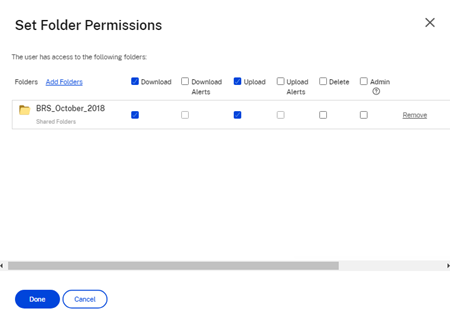
U kunt een welkomstmail naar de nieuwe gebruiker sturen of ervoor kiezen om dit later te doen. Deze e-mail bevat een koppeling om zijn of haar nieuwe account te activeren.
Een welkomstmail of activeringskoppeling voor werknemers opnieuw verzenden
Wanneer een gebruiker wordt toegevoegd, krijgt hij of zij een activeringskoppeling (per e-mail of via een koppeling die door de maker ervan is gegenereerd en aangeleverd). Als de nieuw aangemaakte gebruiker binnen 30 dagen geen toegang heeft tot deze activeringskoppeling, moet er een nieuwe koppeling worden verzonden. Wanneer u een activeringskoppeling opnieuw verstuurt, wordt de vorige gedeactiveerd.
De welkomstmail met de activeringskoppeling opnieuw verzenden
- Ga in ShareFile naar Gebruikers > Welkomstmails opnieuw verzenden.
- Voer het e-mailadres of de naam van uw gebruiker in om deze toe te voegen aan het veld Aan of selecteer de gebruiker in het adresboek.
- Pas het e-mailbericht zo nodig aan.
- Klik op Verzenden.
Accounts die SAML gebruiken
Als u een SAML SSO-provider voor uw account hebt geconfigureerd en een interne gebruiker zonder beheerdersrechten hebt aangemaakt, ziet de gebruiker zijn/haar wachtwoord niet in de activeringsmail of wordt er niet gevraagd om dit te wijzigen. In plaats daarvan wordt van die gebruiker verwacht dat hij of zij zich aanmeldt met zijn SAML-referenties.
Strikte licenties voor werknemers en e-mailadres van het bedrijf
U kunt standaard geen klantgebruiker maken met hetzelfde e-mailachtervoegsel als uw bedrijf. Deze optie is bedoeld om te voorkomen dat accounts de licentievereisten voor werknemers omzeilen.
Wanneer een gebruiker probeert een klantgebruiker aan te maken met het e-mailadres van het bedrijf van een werknemer, wordt de gebruiker gevraagd een aanvraag te sturen naar een beheerder van het account om de gebruiker als werknemer aan te maken.
Beheerders ontvangen een e-mailmelding waarmee ze de aanvraag voor het aanmaken van een gebruiker kunnen bekijken en goedkeuren.
Rechten van werknemers beheren
ShareFile-machtigingen zijn ontworpen om u gedetailleerde controle te geven over uw account en de rechten van uw gebruikers.
Vereisten om rechten te wijzigen
- De machtiging Beheerdersbevoegdheden aan andere interne gebruikers delegeren of de machtiging Interne gebruikers beheren
- Interne gebruikers mogen alleen de machtigingen verlenen of bewerken die ze zelf hebben gekregen.
Machtigingen beheren
- Ga in ShareFile naar Gebruikers > Gebruikers beheren - Start.
- Blader of zoek naar uw gebruiker. Kies de gebruiker of het pictogram Beheren aan de rechterkant om het gebruikersprofiel te openen.
- Wijzig de machtigingen zo nodig en klik op Opslaan.
Standaardmachtigingen voor werknemers
Bij het aanmaken van een werknemer worden standaard de volgende machtigingen verleend. U kunt deze instellingen wijzigen tijdens het aanmaken van een gebruiker.

Opmerking:
Een grijze instelling geeft aan dat de gemaakte gebruiker geen toegang heeft of niet gemachtigd is deze aan anderen te geven, zodat de gebruiker die machtiging niet aan een andere gebruiker kan verlenen.